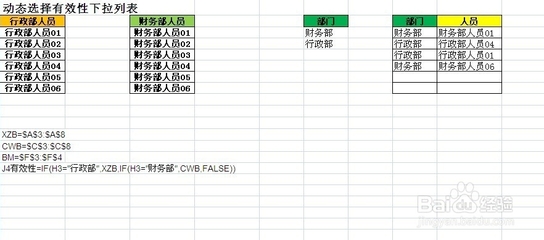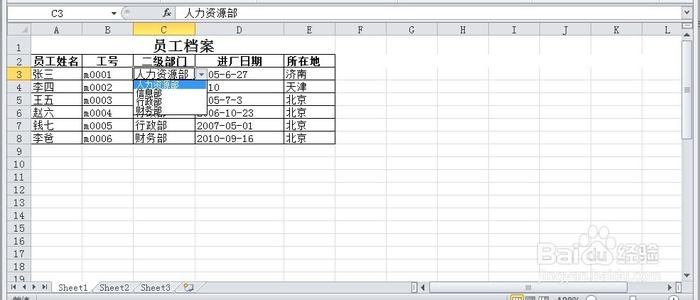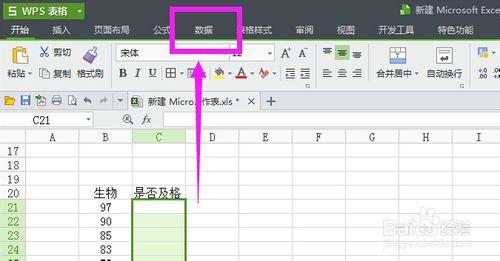在使用EXCEL分析数据的过程中,我们经常会用到excel自动求和的功能。怎样才能让excel自动求和呢?小编演示一种超快捷进行excel自动求和方法,用快捷键(Alt+=)操作。以下面图表数字为例:
excel如何自动求和――工具/原料microsoft excel 2003/2007/2013

excel如何自动求和――方法/步骤
excel如何自动求和 1、
方法一:选中下面三列,使用快捷键,同时按下(Alt 和 =),就会在紧临的单元格求出和值。如图所示:
excel如何自动求和_excel自动求和
excel如何自动求和 2、
然后选中这个和值,进行上下拖动,就会得到其它行的和值。如图所示:
excel如何自动求和 3、
如图表中所示,求每列22行的和值,操作是一样的:选中这22行--》 Alt+= ---》在紧临下方单元格出现和值。
excel如何自动求和_excel自动求和
excel如何自动求和――注意事项是不是很简单呢,只需要牢牢记住快捷键(Alt + =)即可。如果还有什么问题,欢迎在下方给小编留言
 爱华网
爱华网